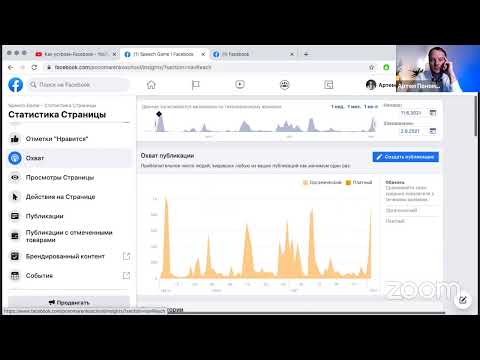Из этой статьи вы узнаете, как переключаться между учетными записями в любом приложении Google на вашем Samsung Galaxy.
Шаги
Метод 1 из 2: переход на Google Apps

Шаг 1. Откройте приложение Google
Вы можете переключаться между учетными записями Google в любом приложении Google, например Gmail, Документы, Таблицы, Слайды, а также Карты. Действия будут аналогичными, хотя некоторые значки и расположение могут отличаться.

Шаг 2. Коснитесь ≡
Он находится в верхнем левом углу приложения. Это расширит меню приложения.

Шаг 3. Коснитесь своего адреса электронной почты
Он находится вверху или внизу меню в левой части экрана.

Шаг 4. Нажмите на учетную запись, на которую хотите переключиться
Если вы видите в списке другой адрес электронной почты, коснитесь его, чтобы переключиться на эту учетную запись, а затем введите свой пароль для входа в систему. Если нет, продолжайте использовать этот метод.

Шаг 5. Нажмите «Добавить учетную запись»
Вам нужно будет сделать это только в том случае, если вы не переключились на другую учетную запись, нажав другое имя учетной записи. Появится экран входа в систему.

Шаг 6. Введите адрес электронной почты для другой учетной записи и нажмите ДАЛЕЕ

Шаг 7. Введите пароль и нажмите ДАЛЕЕ
Теперь вы вошли в приложение с этой учетной записью.
Для переключения между учетными записями коснитесь ≡, коснитесь своего адреса электронной почты, затем коснитесь другой учетной записи.
Метод 2 из 2: переключение в веб-браузере

Шаг 1. Откройте веб-браузер на своем Samsung Galaxy
Вы можете использовать любой веб-браузер для доступа к продуктам Google в Интернете, включая Интернет-браузер Samsung или Google Chrome.

Шаг 2. Перейдите на сайт Google, на котором вы хотите сменить учетную запись
Например, чтобы переключить учетные записи в основном поиске Google, перейдите к https://www.google.com.

Шаг 3. Коснитесь фото своего профиля
Он находится в правом верхнем углу страницы.

Шаг 4. Нажмите на учетную запись, которую хотите использовать
Если вы видите учетную запись, которую хотите использовать на этом экране, коснитесь ее, чтобы переключиться на эту учетную запись. Если нет, переходите к следующему шагу.

Шаг 5. Нажмите «Управление учетными записями»

Шаг 6. Нажмите «Выйти»
Вы вышли из своей учетной записи.

Шаг 7. Введите адрес электронной почты для другой учетной записи и нажмите ДАЛЕЕ

Шаг 8. Введите пароль и нажмите ДАЛЕЕ
Теперь вы вошли в приложение с этой учетной записью.
Вопросы и ответы сообщества
Поиск Добавить новый вопросЗадать вопрос Осталось 200 символов Включите свой адрес электронной почты, чтобы получить сообщение, когда на этот вопрос будет дан ответ. Представлять на рассмотрение